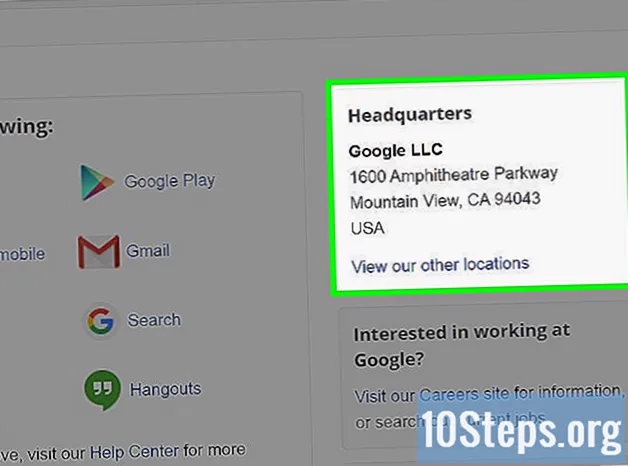Съдържание
Тази статия ще ви научи как да деактивирате двуфакторната автентификация на Apple ID, премахвайки необходимостта от проверка както на вашите устройства (iPhone и устройството, на което се опитвате да получите достъп до вашия Apple ID). За да направите това, ще трябва да отворите уебсайта на Apple ID.
стъпки
Част 1 от 2: Достъп до вашия акаунт в Apple ID
Достъп до Уебсайт на Apple ID.

Въведете своя имейл адрес и парола за Apple ID. Направете това в съответните полета, разположени в средата на страницата.
Докоснете бутона →. По този начин ще получите достъп до вашия Apple ID и ще изпратите двуфакторно предупреждение за удостоверяване на вашия iPhone.

Докоснете Разрешаване. След това на екрана трябва да се появи код.
Въведете кода на екрана в полето, предоставено на уебсайта на Apple ID. Ако кодът е същият, ще бъдете пренасочени към вашия акаунт, където можете да деактивирате двуфакторна автентификация в секцията „Защита“.
Част 2 от 2: Деактивиране на двуфакторната автентификация

Докоснете Сигурност.
Отворете секцията „Двуфакторна автентификация“.
Докоснете Деактивиране на двуфакторната автентификация.
Докоснете Продължи.
Изберете три нови въпроса за сигурност и отговорете на тях. Изберете въпроси, чиито отговори няма да забравите.
Докоснете Напред. Тази опция се намира в горния десен ъгъл на страницата на браузъра.
Проверете личните си данни. Тези данни включват вашия имейл адрес и дата на раждане. Apple ще изпрати имейл за потвърждение на посочения адрес след като щракнете далеч от тази страница, така че уверете се, че имейл е посочен и активен.
- Имейл адресът за възстановяване е различен от имейла на Apple ID.
- Ако сте променили своя имейл адрес на този екран, Apple ще ви изпрати код за потвърждение и трябва да го въведете в полето, предоставено на уебсайта, преди да можете да деактивирате двуфакторната автентификация.
Докоснете Напред отново.
Докоснете Готово. Тази опция е в горния десен ъгъл на екрана. Когато щракнете върху него, двуфакторното удостоверяване ще бъде деактивирано. Ако нямате достъп до вашия акаунт, ще зависите от въпросите за сигурността, за да докажете самоличността си и да можете да получите достъп до нея отново.
Съвети
- Ще трябва да въведете двуфакторния код за удостоверяване на iPhone, дори ако се опитате да получите достъп до вашия акаунт на Apple ID в браузъра на мобилния си интернет.
- Докато стъпките в тази статия могат да се правят на iPhone, използването на компютър е много по-практично.
Предупреждения
- Деактивирането на двуфакторната автентификация увеличава риска вашият Apple ID да бъде хакнат. Това не е причина да не го деактивирате, но имайте това предвид и вземете други превантивни мерки (като често променяйте въпросите си за сигурност).
- В зависимост от използвания интернет браузър, някои от бутоните Pronto могат да се появят като Продължи и обратно.